மெசஞ்சரில் 'இந்தக் கணக்கிற்கு மெசேஜ் அனுப்ப முடியாது' என்ற அறிவிப்பை நீங்கள் எப்போதாவது பார்த்திருக்கிறீர்களா? இந்த பாப் அப் என்பது பல மெட்டா பயனர்கள் நண்பர்கள் அல்லது குடும்பத்தினருடன் இணைக்க முயற்சிக்கும்போது எதிர்கொள்ளும் பொதுவான பிரச்சினையாகும்.

பீதியடைய வேண்டாம். நீங்கள் இதைப் பார்ப்பதற்கு சில காரணங்கள் மட்டுமே உள்ளன மற்றும் அவை ஒவ்வொன்றையும் பெற எளிதான வழிகள் உள்ளன. இந்த கட்டுரையில், இது ஏன் நிகழ்கிறது என்பதை விளக்குவோம், மிகவும் பயனுள்ள தீர்வுகளை அமைப்போம், வேறு எதுவும் செயல்படவில்லை என்றால் மாற்று வழிகளை ஆராய்வோம்.
இந்தக் கணக்கிற்கு ஏன் உங்களால் செய்தி அனுப்ப முடியவில்லை?
Facebook Messenger இல் 'இந்தக் கணக்கிற்கு நீங்கள் செய்தி அனுப்ப முடியாது' என்பதைப் பார்ப்பதால், இந்தப் பயனருக்கு நீண்ட நேரம் செய்தி அனுப்புவதில் இருந்து நீங்கள் முடக்கப்படுவீர்கள் என்று அர்த்தமில்லை.
ஒருவருடன் வைஃபை இணைப்பது எப்படி
சரியான காரணம் மாறுபடும் போது, நீங்கள் ஏன் இங்கு சிக்கிக்கொண்டீர்கள் என்பதற்கு சில சிறந்த விளக்கங்கள் உள்ளன.
பொதுவான சிக்கல்கள் மற்றும் சாத்தியமான திருத்தங்கள்
1. கட்டுப்படுத்தப்பட்ட தனியுரிமை அமைப்புகள்
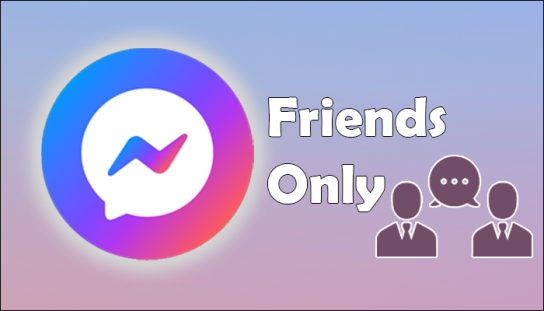
மெசஞ்சர் பயனர்கள் இந்தச் சிக்கலை எதிர்கொள்வதற்கு மிகவும் பொதுவான காரணம், அவர்கள் அணுக முயற்சிக்கும் பயனர் Facebook இன் சில கடுமையான தனியுரிமை அமைப்புகளைத் தேர்ந்தெடுத்ததுதான்.
உள்வரும் செய்திகளை நண்பர்களுக்கு மட்டுமே வரம்பிட முடியும். நீங்கள் அவர்களின் சமூக அல்லது தொழில்முறை வட்டத்திற்கு வெளியே இருந்தால், நண்பர் கோரிக்கை அனுப்பப்பட்டு ஏற்றுக்கொள்ளப்படும் வரை இந்தப் பயனர் செய்தி அனுப்ப முடியாது.
2. செய்தி வடிகட்டுதல்
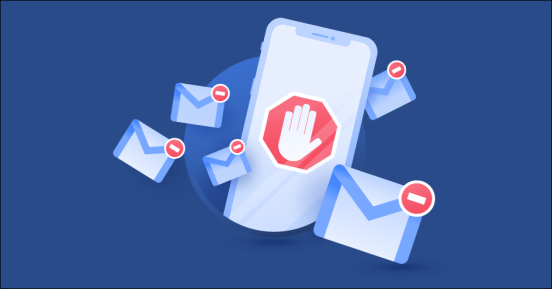
மெசஞ்சர் பிளாட்ஃபார்மில் ஸ்பேம், சாட்பாட்கள் மற்றும் தேவையற்ற டிஜிட்டல் மார்கெட்டர்கள் பெருமளவில் அதிகரித்துள்ளதால், தேவையற்ற செய்திகளை வடிகட்ட மெட்டா முழு கிளப்ஹவுஸ் அல்காரிதம்களைப் பயன்படுத்தியுள்ளது.
இந்த வடிப்பான்களில் ஒன்றை நீங்கள் தூண்டிவிட்டு தற்காலிக செய்தியிடல் கட்டுப்பாடு விதிக்கப்பட்டதற்கு இரண்டு காரணங்கள் உள்ளன. உங்கள் செய்தி ஸ்பேம் போல் உள்ளதா எனச் சரிபார்த்து, உங்கள் வட்டத்திற்கு வெளியே உள்ள பயனர்களுக்கு அதிக செய்திகளை அனுப்பவில்லை என்பதை உறுதிப்படுத்தவும்.
துரதிர்ஷ்டவசமாக, பேஸ்புக் தவிர, பேஸ்புக்கின் அல்காரிதம்கள் எவ்வாறு செயல்படுகின்றன என்பது யாருக்கும் தெரியாது. நீங்கள் கொடியிடப்பட்டதற்கு இதுவே காரணம் எனில், உங்கள் செய்தியைத் திருத்த முயற்சிக்கவும், அது ஒரு போட் அல்லது ஸ்கேமர் போல் குறைவாக இருக்கும், மேலும் நீங்கள் தெளிவாக இருக்க வேண்டும்.
3. செயலிழந்த கணக்கு

பயனர் தனது கணக்கை செயலிழக்கச் செய்திருப்பது எப்போதும் சாத்தியமாகும். அவர்கள் முழுவதுமாக பிளாட்ஃபார்மை விட்டு வெளியேறி விட்டால், அவர்கள் தங்கள் கணக்கை மீண்டும் இயக்கும் வரை, மெசஞ்சர் மூலம் நீங்கள் அவர்களைத் தொடர்புகொள்ள முடியாது. தீங்கிழைக்கும் செயல்பாடுகள் அல்லது சேவை விதிமுறைகளை மீறியதால் கணக்கு Facebook ஆல் இடைநிறுத்தப்பட்டிருக்கலாம்.
ஒருவரின் கணக்கு செயலிழந்த நிலையில், அவர்களுக்கு மெசேஜ் அனுப்ப முயன்றும் எந்தப் பயனும் இல்லை. மெசஞ்சர் இயங்குதளத்திற்கு வெளியே செல்லும் பயனர்களுக்கான தீர்வுகளை நாங்கள் பின்னர் கட்டுரையில் பார்ப்போம், எனவே தொடர்ந்து படிக்கவும்.
4. கட்டுப்படுத்தப்பட்ட பக்கம்
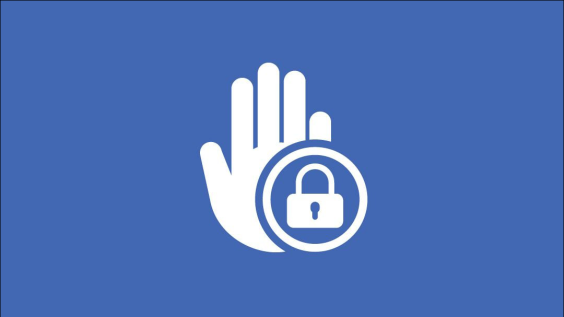
நீங்கள் தனிப்பட்ட கணக்கை விட Facebook பக்கத்திற்கு செய்தி அனுப்ப முயற்சிக்கிறீர்கள் என்றால், பக்க நிர்வாகி அவர்களின் செய்தி அனுப்பும் திறனைக் கட்டுப்படுத்தியிருக்கலாம்.
மெசஞ்சர் அல்காரிதம் மூலம் பக்கங்கள் நபர்களிடமிருந்து வேறுபட்டதாகக் கருதப்படுகின்றன, எனவே பக்கத்தின் நிர்வாகிகளில் ஒருவருக்கு செய்தி அனுப்ப முயற்சிக்கவும், நீங்கள் நல்ல அதிர்ஷ்டத்தைப் பெறலாம்.
5. நீங்கள் தடுக்கப்பட்டீர்கள்
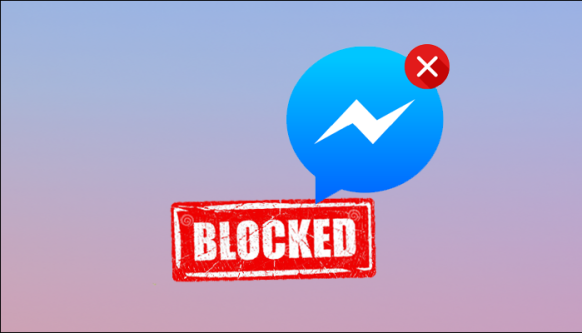
வருந்தத்தக்க வகையில், அவர்களுடனான உங்கள் தொடர்பைக் கட்டுப்படுத்த பயனர் நடவடிக்கை எடுத்திருக்கலாம். அவ்வாறு செய்யத் தேர்ந்தெடுத்தவர்களின் தனியுரிமைக்கு மதிப்பளிப்பதன் முக்கியத்துவத்தை வலியுறுத்துவது முக்கியம். எந்த காரணத்திற்காகவும், அவர்கள் தொடர்பு கொள்ள விரும்பவில்லை.
நீங்கள் யோசித்துக்கொண்டிருக்கலாம் —ஒருவருக்கு செய்தி அனுப்புவதிலிருந்து நான் வேண்டுமென்றே தடுக்கப்பட்டுள்ளேனா அல்லது அவர்கள் தங்கள் கணக்கை செயலிழக்கச் செய்துவிட்டார்களா என்பதை நான் எப்படி தீர்மானிப்பது?
YouTube பயன்பாட்டில் மொழியை மாற்றுவது எப்படி
வேறொருவரின் சுயவிவரம் இன்னும் செயலில் உள்ளதா என்பதைப் பார்க்க, அவரின் மெசஞ்சர் கணக்கைப் பயன்படுத்த பரிந்துரைக்கிறோம்.
ஒரு நண்பரின் மெசஞ்சர் கணக்கில் உள்நுழையச் சொல்லவும், பின்னர் பயனரின் பெயரைத் தேடவும். கணக்கு காட்டப்பட்டால், நீங்கள் தடுக்கப்பட்டுள்ளீர்கள் என்று அர்த்தம், நீங்கள் அவர்களைத் தொடர்புகொள்வதை நிறுத்த வேண்டும். அவர்களின் சுயவிவரம் தோன்றவில்லை என்றால், குறைந்தபட்சம் நீங்கள் தடுக்கப்படவில்லை என்று அர்த்தம் - கணக்கு இப்போது இல்லை.
6. நீங்கள் தற்செயலாக அவர்களைத் தடுத்துள்ளீர்கள்
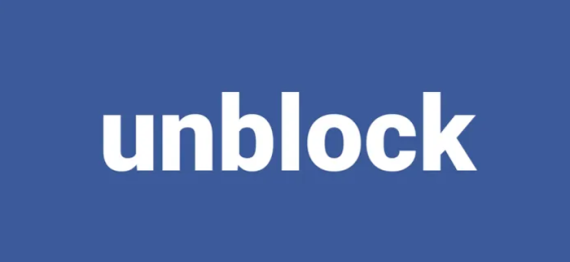
நீங்கள் தவறுதலாக கணக்கைத் தடுத்திருந்தால், அவர்களுக்கு எந்தச் செய்தியையும் அனுப்ப இயலாது. இது சாத்தியம் என நீங்கள் நினைத்தால், Messenger இல் ஒரு பயனரை தடைநீக்குவதற்கான படிகளைப் பார்க்க பொதுவான தீர்வுகள் மூலம் உருட்டவும்.
பொதுவான தீர்வுகள்
'இந்தக் கணக்கிற்கு நீங்கள் செய்தி அனுப்ப முடியாது' என்ற செய்தி ஏமாற்றமளிக்கும் அதே வேளையில், தொடர்பை ஏற்படுத்துவதற்கு நீங்கள் பயன்படுத்த வேண்டிய இரண்டு தீர்வுகள் உள்ளன.
நண்பர் கோரிக்கை
இந்தப் பிழையைக் கடந்து செல்வதற்கான மிகச் சிறந்த வழி எளிமையானது: நண்பர் கோரிக்கையை அனுப்புதல். நீங்கள் பயனரின் ஏற்றுக்கொள்ளப்பட்ட நெட்வொர்க்கில் இருந்தால், அவர்களுக்கு சுதந்திரமாக செய்தி அனுப்புவதில் உங்களுக்கு எந்தப் பிரச்சனையும் இருக்காது. ஒரு கோரிக்கையை அனுப்பி, அவர்கள் ஏற்கும் வரை காத்திருக்கவும்.
பயனரின் தனியுரிமை அமைப்புகள் நண்பர் கோரிக்கைகளை 'நண்பர்களின் நண்பர்கள்' என்று கட்டுப்படுத்தும் சாத்தியம் உள்ளது. இதுபோன்ற நிலை ஏற்பட்டால், நீங்கள் பரஸ்பர நண்பர்களைப் பகிரவில்லை என்றால், தொடர்ந்து ஸ்க்ரோலிங் செய்யுங்கள். உங்களுக்குப் பயன்படக்கூடிய சில மாற்றுத் தீர்வுகளை நாங்கள் பின்னர் விவரிப்போம்.
ஐபோனில் மெசஞ்சரில் செய்திகளை நீக்குவது எப்படி
பரஸ்பர இணைப்புகள்
பரஸ்பர நண்பர்களை அணுகுவது மற்றொரு முறை. அவர்கள் உதவத் தயாராக இருந்தால், அவர்களால் உங்கள் சார்பாக செய்திகளை அனுப்ப முடியும், உங்களை மெசஞ்சரில் இணைக்க முடியும் அல்லது நீங்கள் இருவரும் மற்றொரு இயங்குதளத்தில் இணைவதற்கான வழியைக் கண்டறிய முடியும்.
கணக்கை தடைநீக்குதல்
இது சாத்தியமற்றதாகத் தெரிகிறது, ஆனால் நீங்கள் கணக்கை நீங்களே தடுத்து, மறந்துவிட்டீர்கள். இது அவ்வாறு இல்லை என்பதை உறுதிப்படுத்த அல்லது தடுப்பை அகற்ற, மெசஞ்சர் பயன்பாட்டில் பின்வரும் படிகளைப் பின்பற்றவும்:
- உங்கள் மெசஞ்சர் கணக்கின் மேல்-இடதுபுறத்தில் உள்ள ஹாம்பர்கர் ஐகானைக் கிளிக் செய்யவும் (அவை ஒன்றின் மேல் ஒன்றாக இருக்கும் மூன்று கிடைமட்ட கோடுகள்.)
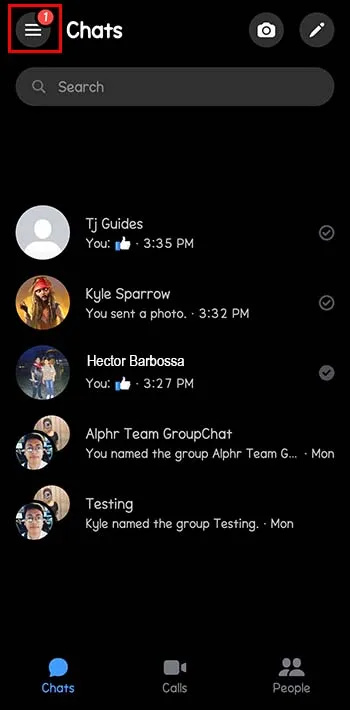
- அமைப்புகள் ஐகானுக்கு செல்லவும்.
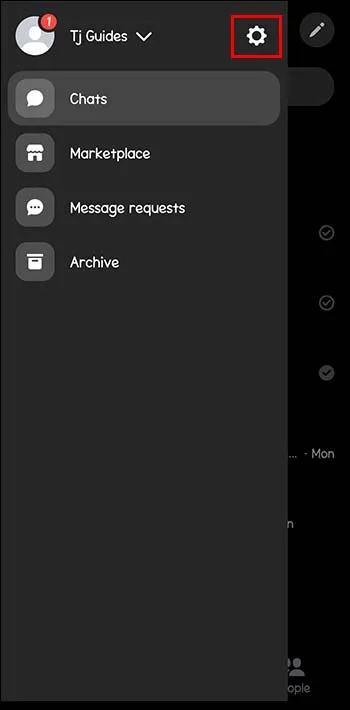
- 'விருப்பத்தேர்வுகள்' என்பதைத் தட்டி, 'தனியுரிமை & பாதுகாப்பு' என்பதைக் காணும் வரை உருட்டவும்.
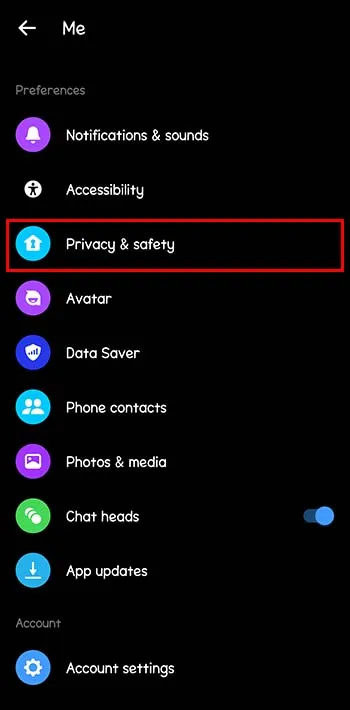
- 'உங்களை யார் அணுகலாம்' என்பதன் கீழ் 'தடுக்கப்பட்ட கணக்குகள்' தாவலைக் கிளிக் செய்யவும்.
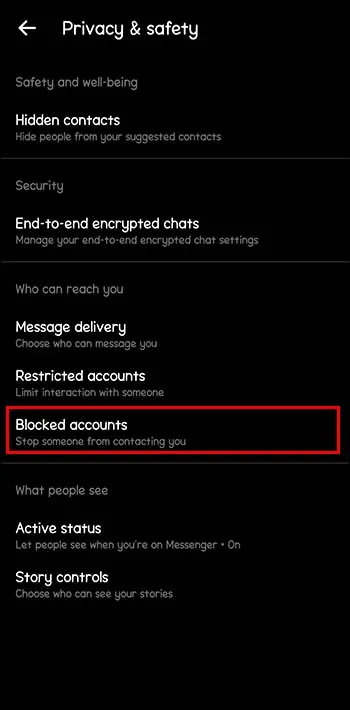
- நீங்கள் தேடும் கணக்கைப் பார்த்தால், அதைத் தட்டவும். நீங்கள் அவ்வாறு செய்யவில்லை என்றால், அவர்கள் முதலில் தடுக்கப்படவில்லை.
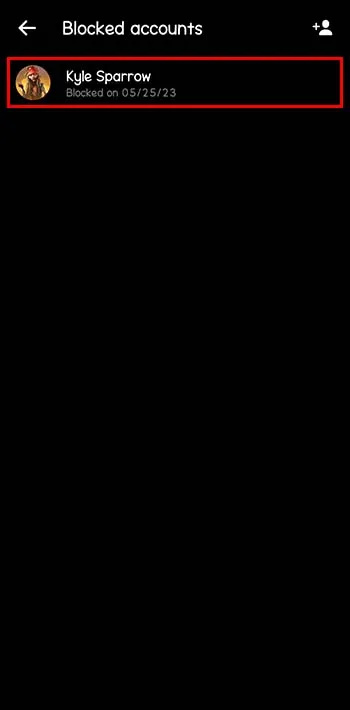
- 'பேஸ்புக்கில் தடைநீக்கு' என்பதைக் கிளிக் செய்யவும். மாற்று தீர்வுகள்
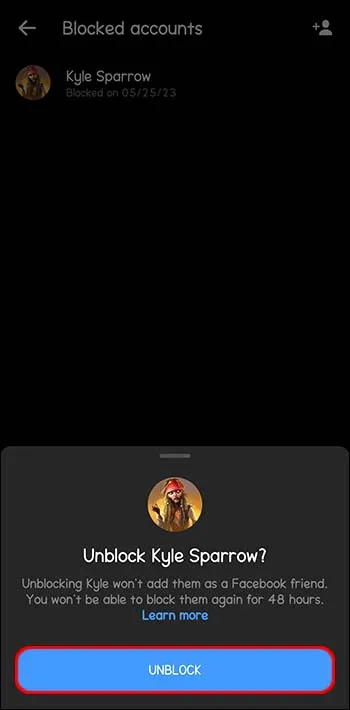
பிற தொடர்பு தளங்களை முயற்சிக்கவும்
Messenger இன்னும் பயன்படுத்த முடியாததாகத் தோன்றினால், அது மட்டுமே தொடர்பு சாதனமாக இருக்காது. எல்லா சாத்தியக்கூறுகளிலும், நீங்கள் யாரைத் தேடுகிறீர்களோ, அவருக்குக் குறைந்தது ஒரு ஆப்ஸில் கணக்கு இருக்கும். அவர்கள் வேறு ஏதேனும் சமூக ஊடகங்களைப் பயன்படுத்துகிறார்களா என்பதைப் பார்த்து, அங்கு அவர்களை அணுகவும்.
பிற பொது சேனல்கள்
நீங்கள் அடைய முயற்சிக்கும் கணக்கு வணிகம், பிராண்ட் அல்லது பொது நபருடன் தொடர்புடையதாக இருந்தால், இந்த பிராண்டில் வேறு பொது சேனல்கள் உள்ளதா எனச் சரிபார்க்கவும். இது அதிகாரப்பூர்வ இணையதளம், சமூக ஊடக சுயவிவரம் அல்லது வாடிக்கையாளர் ஆதரவு தளமாக இருக்கலாம். இந்த சேனல்களைப் பயன்படுத்துவதன் மூலம் நீங்கள் அவர்களுடன் இணையலாம் அல்லது உங்களுக்குத் தேவையான தகவலைப் பெறலாம்.
மெசஞ்சரில் 'இந்தக் கணக்கிற்கு நீங்கள் செய்தி அனுப்ப முடியாது' என்ற அறிவிப்பை முறியடித்தல்
Messenger இல் 'இந்தக் கணக்கிற்கு நீங்கள் செய்தி அனுப்ப முடியாது' என்ற செய்தியை சந்திப்பது எரிச்சலூட்டும், ஆனால் அது ஒரு முட்டுக்கட்டையாக இருக்க வேண்டியதில்லை. இந்தச் செய்தி ஏன் வெளிவருகிறது என்பதைப் புரிந்துகொண்டவுடன், நீங்கள் மெட்டாவின் அல்காரிதம்கள் வழியாகச் சென்று சிக்கலைத் தவிர்க்கலாம். இந்த பிளாட்ஃபார்மில் அவர்களை அணுக முடியாது என்பதை நீங்கள் அறிந்திருந்தால், மாற்று வழிகளை அணுகவும்.
நண்பர் கோரிக்கையை அனுப்புவது, பரஸ்பர நண்பர்கள் மூலம் தொடர்புகொள்வது அல்லது பிற சமூக ஊடக சேனல்களை ஆராய்வது என எதுவாக இருந்தாலும், இந்த அறிவிப்பை முறியடிக்க அனைத்து உத்தரவாதமான வழிகளும் உள்ளன - நாங்கள் பட்டியலிட்டுள்ள ஒவ்வொரு தீர்வுகளையும் ஆராயுங்கள், விரைவில் நீங்கள் செய்தி அனுப்புவீர்கள்.
இந்த சிக்கலை நீங்கள் எப்போதாவது சந்தித்திருக்கிறீர்களா? அப்படியானால், இந்தக் கட்டுரையில் இடம்பெற்றுள்ள குறிப்புகள் மற்றும் தந்திரங்களில் ஏதேனும் ஒன்றைப் பயன்படுத்தியுள்ளீர்களா? கீழே உள்ள கருத்துகள் பெட்டியில் எங்களுக்குத் தெரியப்படுத்துங்கள்.









